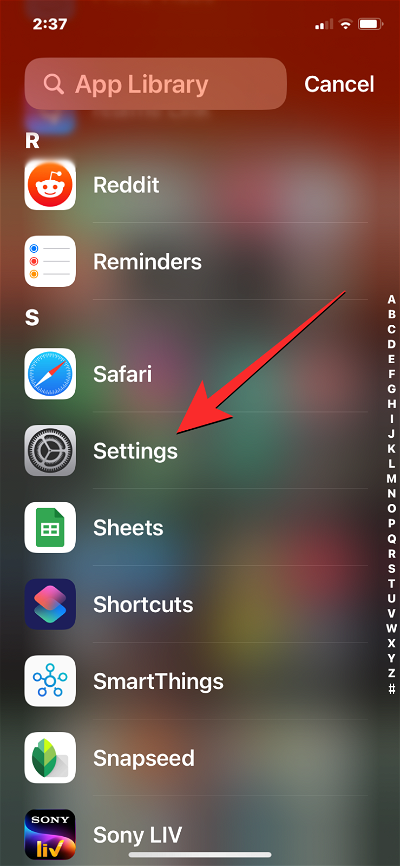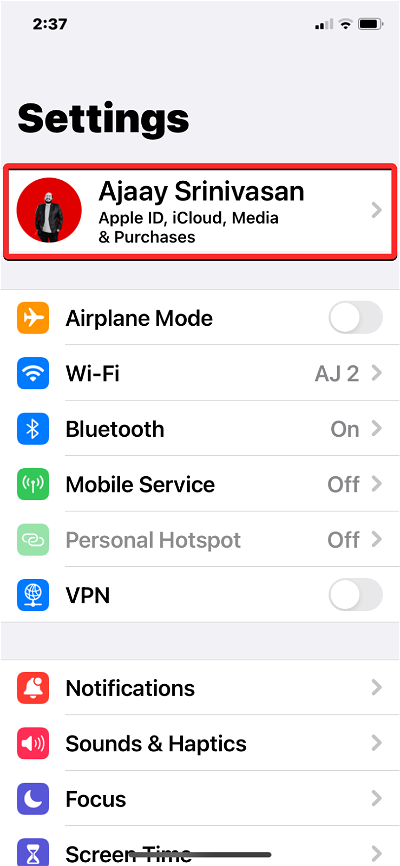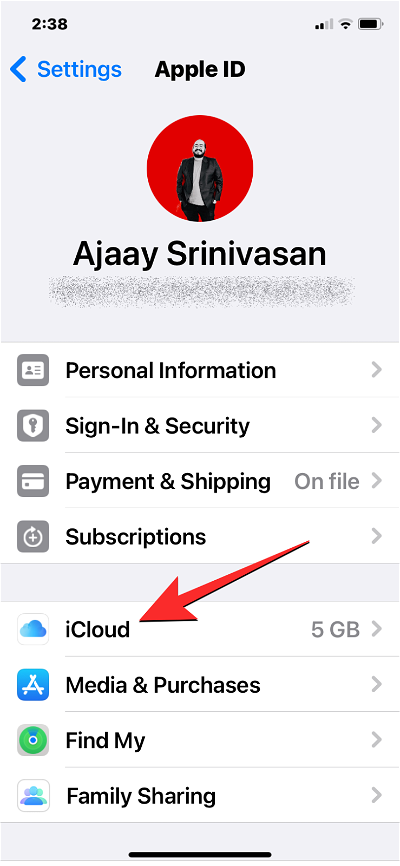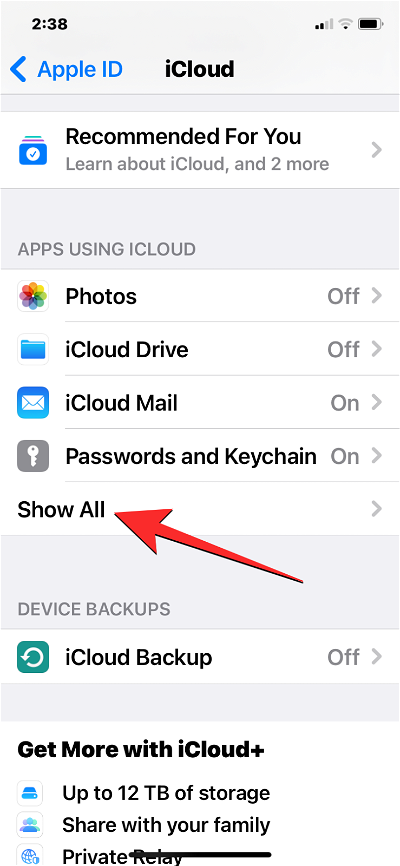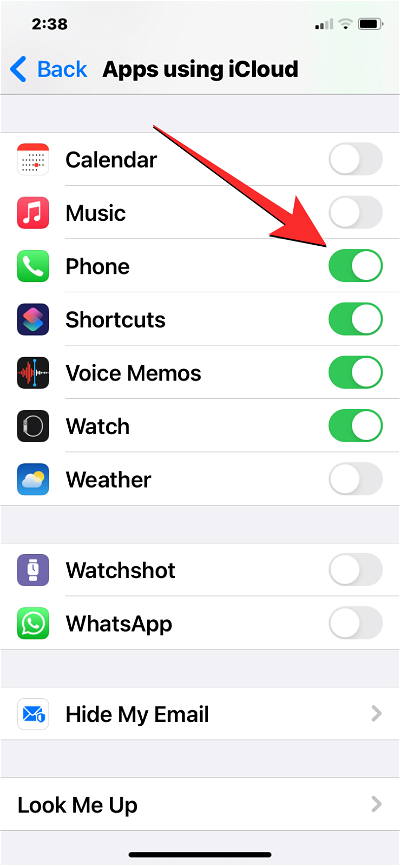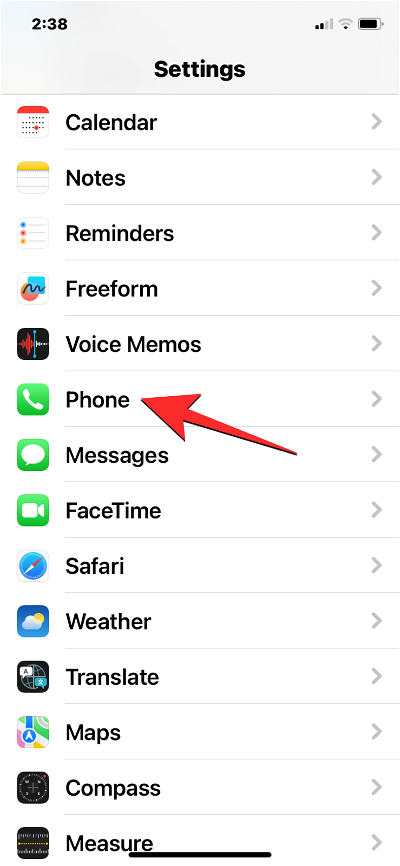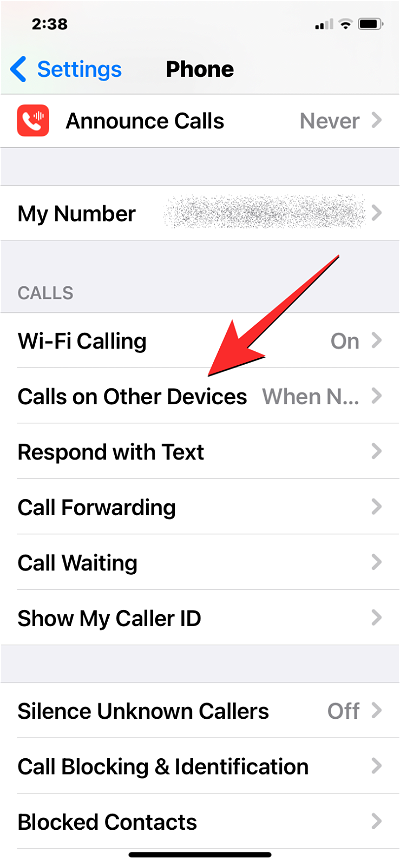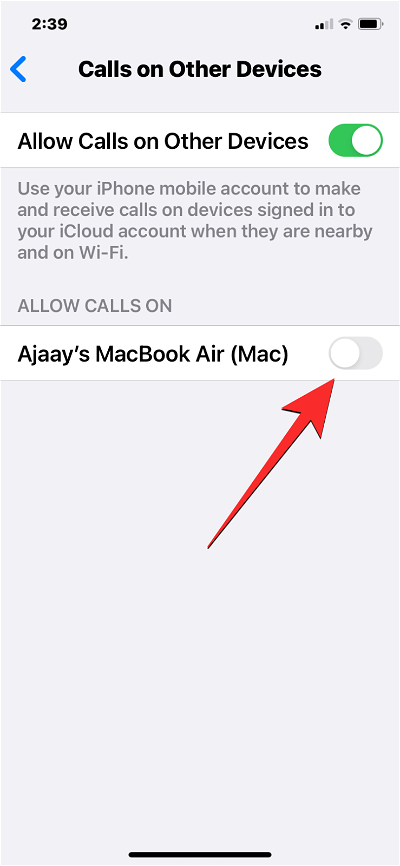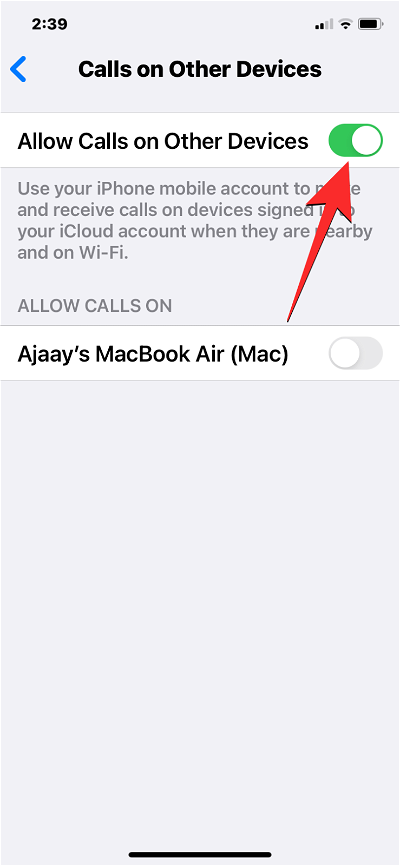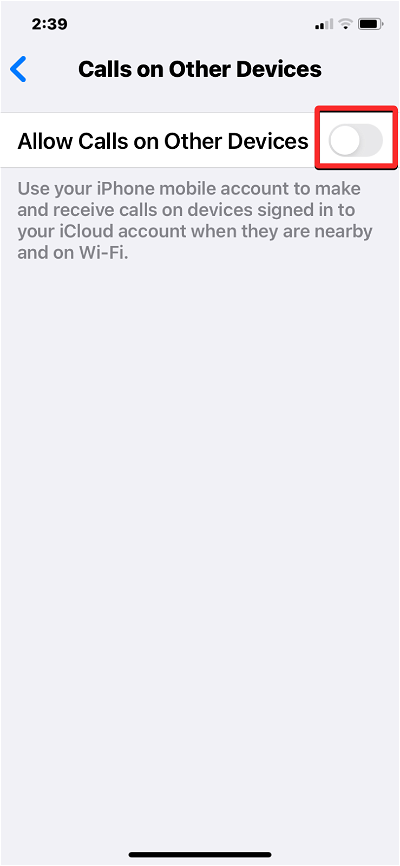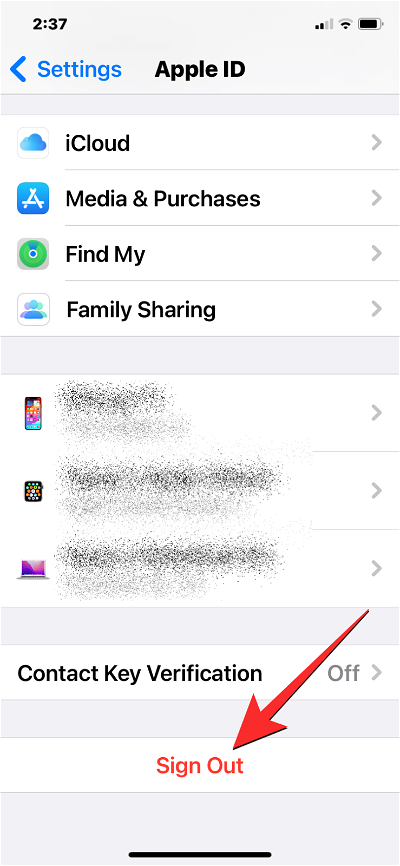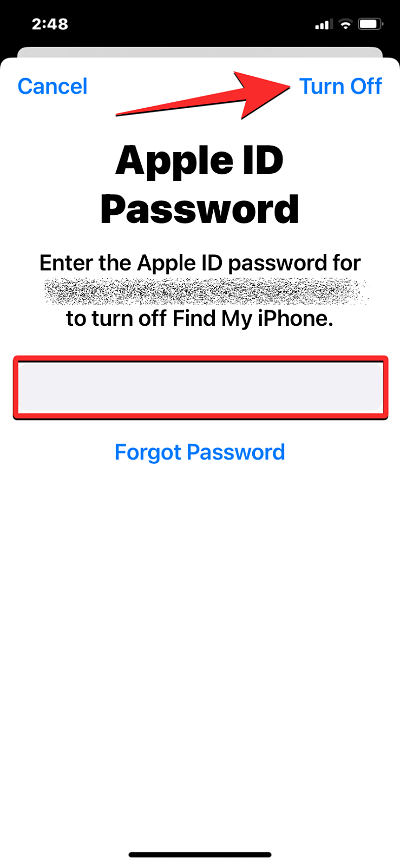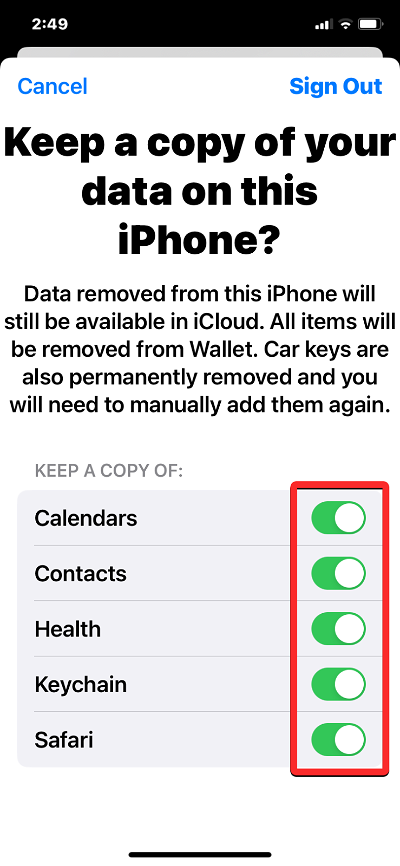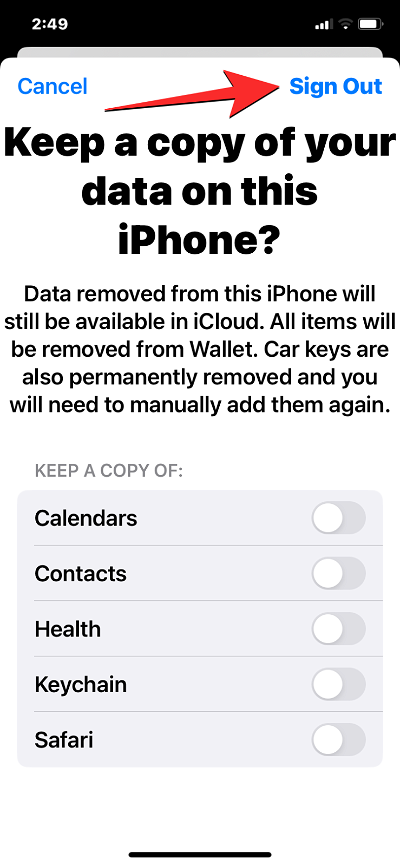Problème commun
Problème commun
 Correction du problème d'affichage des journaux d'appels sur un autre iPhone sous iOS 17 et quatre façons de l'empêcher
Correction du problème d'affichage des journaux d'appels sur un autre iPhone sous iOS 17 et quatre façons de l'empêcher
Correction du problème d'affichage des journaux d'appels sur un autre iPhone sous iOS 17 et quatre façons de l'empêcher
Cela fait un moment qu'Apple a lancé iOS 17 au grand public, et même si la plupart de ce qu'il nous a apporté a été très utile, quelques problèmes ont affligé les utilisateurs au cours des derniers mois. L'un des problèmes concerne l'historique des appels affiché dans l'application Téléphone sur iPhone.
Certains utilisateurs ont exprimé (1,2) leur mécontentement face au fait que l'historique des appels de l'iPhone apparaisse également sur un autre iPhone. Si vous rencontrez ce problème, l'article suivant devrait vous aider à comprendre pourquoi cela se produit et comment y remédier.
CONTENTS [AFFICHER ] AFFICHERPourquoi mes journaux d'appels s'affichent-ils sur un autre iPhone sous iOS 17 ?
Depuis la sortie d'iOS 17, les utilisateurs d'iPhone ont signalé qu'Apple affiche le même historique d'appels sur deux ou plusieurs iPhones qu'ils possèdent. Bien que cela puisse sembler utile à certains, les utilisateurs qui aiment voir deux journaux d'appels différents sur différents iPhones sont désormais confus.
Dans le passé, les appareils Apple comme les iPad et les Mac affichaient l'historique des appels fusionné à partir d'un identifiant Apple utilisé avec un autre iPhone. Dans iOS 17, cette fonctionnalité a été étendue pour couvrir tous les iPhones associés à un seul identifiant Apple. Vous verrez donc désormais un historique d'appels combiné qui montre tous les appels que vous avez passés et reçus depuis tous les appareils Apple, y compris les iPhones.
Du point de vue d’Apple, cette décision semble intentionnelle et encourage les gens à créer différents identifiants Apple pour différents utilisateurs, même s’ils appartiennent au même foyer. Cependant, si vous possédez deux iPhones ou plus pour plusieurs raisons (personnelles, professionnelles, etc.) et que vous souhaitez un ensemble différent de journaux d'appels, vous pouvez essayer le correctif que nous avons partagé ci-dessous et voir si vous pouvez restaurer la façon dont vous utilisez votre iPhone.
4 façons d'empêcher les journaux d'appels d'apparaître sur d'autres iPhones
Si vous ne souhaitez pas que les journaux d'appels d'un iPhone s'affichent sur un autre iPhone, l'ensemble de correctifs suivant peut vous aider.
Correction 1 : désactivez la synchronisation iCloud pour l'application Téléphone
Une solution recommandée par de nombreux utilisateurs (sur Apple Discussions et Reddit) consiste à désactiver la synchronisation iCloud pour l'application Téléphone sur l'appareil principal afin d'éviter que les appels ne soient enregistrés sur plusieurs iPhones. affiché sur. Cela semble fonctionner pour la plupart des gens, du moins temporairement.
Guide étape par étape :
- Ouvrez l'application Paramètres sur votre iPhone et appuyez sur la Carte d'identité Apple en haut.
- Sur l'écran suivant, appuyez sur iCloud. Sur l'écran iCloud, cliquez sur « Afficher tout » sous « Applications utilisant iCloud ».
- Ici, faites défiler vers le bas et désactivez la bascule Téléphone.
Solution 2 : Désactivez les appels sur d'autres appareils
Une autre façon d'éviter de recevoir les journaux d'appels d'un iPhone sur un autre appareil est de désactiver les appels sur d'autres appareils que vous avez bloqués appels sur d'autres appareils à proximité.
Guide étape par étape :
- Ouvrez l'application Paramètres sur votre iPhone. Dans Paramètres, faites défiler vers le bas et sélectionnez Téléphone.
- Depuis l'écran du téléphone, appuyez sur Appels sur d'autres appareils sous Appels. Ici, éteignez tous les iPhones qui apparaissent sous « Autoriser les appels ».
- Si vous souhaitez que les appels iPhone sonnent uniquement et que leur historique n'apparaisse que sur un seul appareil, désactivez le bouton "Autoriser les appels sur d'autres appareils" en haut.
Correctif 3 : Déconnectez-vous de votre compte iCloud et reconnectez-vous
Si les deux premiers correctifs ne résolvent pas votre problème, vous pouvez essayer de vous déconnecter de votre iCloud compte et reconnectez-vous.
Guide étape par étape :
- Ouvrez l'application Paramètres sur votre iPhone et appuyez sur la Carte d'identité Apple en haut.
- Dans l'écran de l'identifiant Apple, faites défiler vers le bas et appuyez sur "Déconnexion". Dans l'écran contextuel qui apparaît, saisissez le mot de passe de votre identifiant Apple dans la case « Mot de passe » et cliquez sur « Fermer » dans le coin supérieur droit.
- Vous arriverez maintenant à l'écran « Conserver une copie des données sur cet iPhone ». Ici, désactivez le interrupteur à bascule à côté du service dont vous souhaitez supprimer les données de cet iPhone. Les données ne sont pas définitivement supprimées ; elles seront disponibles sur iCloud lorsque vous vous reconnecterez. Pour que ce correctif fonctionne, désactivez toutes les bascules disponibles sur votre écran. Une fois terminé, cliquez sur Déconnexion dans le coin supérieur droit .
- Après vous être déconnecté, vous pouvez vous reconnecter à votre compte Apple en ouvrant l'application « Paramètres » et en appuyant sur « Se connecter à l'iPhone » en haut.
- À partir de là, vous pouvez saisir votre identifiant Apple et votre mot de passe pour vous reconnecter. Il vous sera demandé de le vérifier en saisissant un code de vérification à 6 chiffres que vous pourrez recevoir sur tout autre appareil Apple, ou par SMS ou appel téléphonique.
Correction 4 : Utiliser différents identifiants Apple pour différents iPhones
La décision d'afficher les mêmes journaux d'appels sur plusieurs iPhones utilisant le même identifiant Apple semble être intentionnelle. Dans le passé, les autres appareils Apple, tels que les iPad et les Mac, affichaient les mêmes journaux d'appels que les iPhones lors de l'utilisation d'un seul compte Apple.
iOS 17 étend cette fonctionnalité pour fonctionner sur plusieurs iPhones, donc si vous possédez plusieurs iPhones, l'historique des appels sur n'importe quel appareil est le même à tout moment afin que vous sachiez qui communique avec vous sur n'importe quel iPhone. Avec cette décision, Apple décourage clairement les gens de partager le même identifiant Apple, même s'ils appartiennent au même foyer.
Donc, si vous ne parvenez pas à différencier les journaux d'appels sur plusieurs iPhones à l'aide des correctifs ci-dessus, nous vous recommandons de commencer à utiliser des identifiants Apple distincts sur différents iPhones. Pour ce faire, vous pouvez suivre les étapes 1 à 3 du correctif 3 ci-dessus pour vous déconnecter d'iCloud depuis l'un de vos iPhones, puis vous connecter à un nouveau compte iCloud sur cet appareil.
Ce qui précède est le contenu détaillé de. pour plus d'informations, suivez d'autres articles connexes sur le site Web de PHP en chinois!

Outils d'IA chauds

Undresser.AI Undress
Application basée sur l'IA pour créer des photos de nu réalistes

AI Clothes Remover
Outil d'IA en ligne pour supprimer les vêtements des photos.

Undress AI Tool
Images de déshabillage gratuites

Clothoff.io
Dissolvant de vêtements AI

AI Hentai Generator
Générez AI Hentai gratuitement.

Article chaud

Outils chauds

Bloc-notes++7.3.1
Éditeur de code facile à utiliser et gratuit

SublimeText3 version chinoise
Version chinoise, très simple à utiliser

Envoyer Studio 13.0.1
Puissant environnement de développement intégré PHP

Dreamweaver CS6
Outils de développement Web visuel

SublimeText3 version Mac
Logiciel d'édition de code au niveau de Dieu (SublimeText3)
 L'appareil « HomeAccessory » d'Apple s'est révélé doté d'un chipset A18, entre autres fonctionnalités
Sep 27, 2024 am 09:02 AM
L'appareil « HomeAccessory » d'Apple s'est révélé doté d'un chipset A18, entre autres fonctionnalités
Sep 27, 2024 am 09:02 AM
De nouveaux détails sur l'appareil de type HomePod d'Apple avec écran intégré ont fait surface et donnent une image plus claire de l'appareil qui a été appelé « HomeAccessory ». Lors de son lancement, ce sera la réponse d'Apple au Nest Hub Max de Google et
 Gate.io Trading Platform Office Application Téléchargement et Adresse d'installation
Feb 13, 2025 pm 07:33 PM
Gate.io Trading Platform Office Application Téléchargement et Adresse d'installation
Feb 13, 2025 pm 07:33 PM
Cet article détaille les étapes pour enregistrer et télécharger la dernière application sur le site officiel de Gate.io. Premièrement, le processus d'enregistrement est introduit, notamment le remplissage des informations d'enregistrement, la vérification du numéro de messagerie électronique / téléphone portable et la réalisation de l'enregistrement. Deuxièmement, il explique comment télécharger l'application gate.io sur les appareils iOS et les appareils Android. Enfin, les conseils de sécurité sont soulignés, tels que la vérification de l'authenticité du site officiel, l'activation de la vérification en deux étapes et l'alerte aux risques de phishing pour assurer la sécurité des comptes et des actifs d'utilisateurs.
 Plusieurs utilisateurs d'iPhone 16 Pro signalent des problèmes de gel de l'écran tactile, éventuellement liés à la sensibilité au rejet de la paume
Sep 23, 2024 pm 06:18 PM
Plusieurs utilisateurs d'iPhone 16 Pro signalent des problèmes de gel de l'écran tactile, éventuellement liés à la sensibilité au rejet de la paume
Sep 23, 2024 pm 06:18 PM
Si vous avez déjà mis la main sur un appareil de la gamme iPhone 16 d'Apple, plus précisément le 16 Pro/Pro Max, il est probable que vous ayez récemment rencontré un problème avec l'écran tactile. Le bon côté des choses, c'est que vous n'êtes pas seul – rapporte
 ANBI App Office Télécharger V2.96.2 Dernière version Installation de la version Android officielle de l'ANBI
Mar 04, 2025 pm 01:06 PM
ANBI App Office Télécharger V2.96.2 Dernière version Installation de la version Android officielle de l'ANBI
Mar 04, 2025 pm 01:06 PM
Les étapes d'installation officielles de l'application Binance: Android doit visiter le site officiel pour trouver le lien de téléchargement, choisissez la version Android pour télécharger et installer; iOS recherche "Binance" sur l'App Store. Tous devraient prêter attention à l'accord par le biais des canaux officiels.
 Comment résoudre le problème de la 'Erreur du signe de la clé de tableau non définie' lors de l'appel d'alipay easysdk à l'aide de PHP?
Mar 31, 2025 pm 11:51 PM
Comment résoudre le problème de la 'Erreur du signe de la clé de tableau non définie' lors de l'appel d'alipay easysdk à l'aide de PHP?
Mar 31, 2025 pm 11:51 PM
Description du problème Lors de l'appel d'Alipay Easysdk en utilisant PHP, après avoir rempli les paramètres en fonction du code officiel, un message d'erreur a été signalé pendant l'opération: "UNDEFINED ...
 Télécharger le lien du package d'installation de la version ouyi iOS
Feb 21, 2025 pm 07:42 PM
Télécharger le lien du package d'installation de la version ouyi iOS
Feb 21, 2025 pm 07:42 PM
OUYI est un échange de crypto-monnaie de pointe avec son application iOS officielle qui offre aux utilisateurs une expérience de gestion des actifs numériques pratique et sécurisée. Les utilisateurs peuvent télécharger gratuitement le package d'installation de la version ouyi iOS via le lien de téléchargement fourni dans cet article, et profiter des principales fonctions suivantes: plateforme de trading pratique: les utilisateurs peuvent facilement acheter et vendre des centaines de crypto-monnaies sur l'application OUYI iOS, y compris Bitcoin et Ethereum . Stockage sûr et fiable: OUYI adopte une technologie de sécurité avancée pour fournir aux utilisateurs un stockage d'actifs numériques sûrs et fiables. 2FA, l'authentification biométrique et d'autres mesures de sécurité garantissent que les actifs des utilisateurs ne sont pas violés. Données de marché en temps réel: l'application OUYI iOS fournit des données et des graphiques de marché en temps réel, permettant aux utilisateurs de saisir le cryptage à tout moment
 Comment installer et enregistrer une application pour acheter des pièces virtuelles?
Feb 21, 2025 pm 06:00 PM
Comment installer et enregistrer une application pour acheter des pièces virtuelles?
Feb 21, 2025 pm 06:00 PM
Résumé: Cet article vise à guider les utilisateurs sur la façon d'installer et d'enregistrer une application de trading de devises virtuelles sur les appareils Apple. Apple a des réglementations strictes sur les applications de devises virtuelles, les utilisateurs doivent donc prendre des mesures spéciales pour terminer le processus d'installation. Cet article expliquera les étapes requises, y compris le téléchargement de l'application, la création d'un compte et la vérification de votre identité. Suivant le guide de cet article, les utilisateurs peuvent facilement configurer une application de trading de devises virtuelles sur leurs appareils Apple et commencer le trading.
 Comment ouvrir des fichiers XML avec iPhone
Apr 02, 2025 pm 11:00 PM
Comment ouvrir des fichiers XML avec iPhone
Apr 02, 2025 pm 11:00 PM
Il n'y a pas de visionneuse XML intégrée sur iPhone, et vous pouvez utiliser des applications tierces pour ouvrir des fichiers XML, tels que XML Viewer, JSON Viewer. Méthode: 1. Téléchargez et installez la visionneuse XML dans l'App Store; 2. Trouvez le fichier XML sur l'iPhone; 3. Appuyez et maintenez le fichier XML pour sélectionner "Partager"; 4. Sélectionnez l'application Viewer XML installée; 5. Le fichier XML s'ouvrira dans l'application. Remarque: 1. Assurez-vous que la visionneuse XML est compatible avec la version iPhone iOS; 2. Faites attention à la sensibilité des cas lors de la saisie des chemins de fichier; 3. Soyez prudent avec les documents XML contenant des entités externes